Регистрация на бесплатное занятие
Как сделать 3D-игру в Scratch
06.02.2025 • Айтигенио
Scratch — это визуальная среда программирования и отличная платформа для юных разработчиков. Несмотря на то, что она создана для 2D-проектов, с ее помощью можно реализовать и более глобальные идеи. Создание 3D-игры в Scratch — захватывающий процесс, который позволит вдохнуть жизнь в сюжет на экране без сложного кода. Чтобы сделать это, потребуются только желание, время и… наш материал! В статье Айтигенио подробно рассказываем, как создать 3D-игру в Scratch.
Как сделать 3D игру в Scratch: пошаговая инструкция
Создание карты лабиринта для передвижений игрока
- Открываем Scratch и удаляем стандартного кота.
- Создаем новый пустой спрайт, который будет картой лабиринта.
- В режиме «Костюмы» выбираем форму «Прямоугольник».
- Включаем «Без заливки» и устанавливаем толщину контура 25.
- Размещаем прямоугольник по центру сцены (X = 0, Y = 0).
- Используем инструмент «Линия», чтобы нарисовать преграды внутри лабиринта.
- Для колонн рисуем круги. Чтобы они были ровными, нажимаем клавишу Shift.
- Заливаем колонны цветом, чтобы они отличались от фона (например, желтым).
Добавление игрока и скрипта управления им
- В Scratch есть спрайты, отображаемые видом сверху. Выбираем подходящего героя.
- Уменьшаем его размер до 20, чтобы он хорошо вписывался в лабиринт.
- Чтобы реализовать управление персонажем, переходим в раздел «Код». Движения можно делать по-разному, за основу берем вариант, когда на стрелочке влево-вправо игрок просто поворачивается, а идет с помощью клавиш вперед-назад.
- Добавляем скрипты. Если нажата стрелка вправо, поворачиваем игрока на 15 градусов. Если нажата стрелка влево, поворачиваем игрока на -15 градусов. Если нажата стрелка вверх, двигаем игрока вперед на 4 шага. Если нажата стрелка вниз, двигаем игрока назад на -4 шага. Проверяем, как движется персонаж.
- Сейчас игрок может проходить сквозь стены. Чтобы этого не происходило, добавляем условие: если касается лабиринта, двигаться назад. Для стрелки вверх: если сталкивается, перемещаем его назад на 4 шага. Для стрелки вниз — аналогично, но в другую сторону.
Создание луча для 3D-эффекта
- Чтобы в будущем правильно отрисовать стены и показать их в 3D-модели, нужно создать лучик, который будет плыть от игрока до ближайшей стены и как бы утыкаться в него. Для этого создаем новый спрайт: рисуем маленький круг размером 6×6, делаем его, например, зеленым и называем «Лучик».

- Реализуем движение луча. При запуске игры луч переходит в положение игрока, поворачивается в ту же сторону, что и персонаж, двигается вперед, пока не коснется черного цвета.
- Исправляем проблему с перескакиванием стен. Чтобы изменить это, вместо большого шага добавляем цикл, который двигает луч по 1 шагу, пока он не коснется стены.
- Чтобы визуализировать луч и добавить лазерный след, открываем ячейку «Расширения» и добавляем «Перо». Перед движением стираем все, чтобы убрать старые лучи, опускаем перо, чтобы оставить след). После движения поднимаем перо. Теперь луч оставляет красивый след!
Добавление поля зрения игрока
- В реальной 3D-игре игрок видит не одну точку, а целую область перед собой. Для этого нам нужно создать несколько лучей, расходящихся веером.
- Вместо одного луча добавляем цикл, который будет повторять отрисовку луча несколько раз (например, 90).
- Каждый новый луч будет поворачиваться на 1° по сравнению с предыдущим.
- Чтобы управлять шириной поля зрения, создаем переменную «Угол обзора». Например, если он установлен на 90 градусов, лучи будут расходиться в диапазоне от -45° до +45° относительно направления игрока. В цикле рисуем каждый луч, поворачивая его на маленький шаг.
- Чтобы код был аккуратным, создаем новую функцию «Отрисовка фонарика», которая перемещает луч на позицию игрока, запускает цикл отрисовки и после нее поворачивает каждый луч на 1°. Теперь игрок видит перед собой область, похожую на свет фонарика!

Запишите ребенка на первый пробный урок
Оплатите пакет занятий в течение 24 часов
Получите до 5 уроков в подарок



Получите до 5 уроков по Scratch в подарок
Создание лучей для фонарика
- В Scratch можно создать эффект 3D, используя метод рейкастинга. Это когда измеряют расстояние от игрока до стен лабиринта с помощью лучей (как в фонарике) и рисуют стены в зависимости от их удаленности. Чем дальше стена — тем она будет ниже и темнее, а чем ближе — тем выше и ярче.
- Создаем переменные: X — для позиции линий стен, расстояние до нее и высота.
- Отрисовываем стены с помощью пера. Сначала X устанавливаем в -240, затем двигаем на 480 ÷ угол обзора (чтобы линии располагались ровно). Каждая линия рисуется от верхнего до нижнего края стены. С помощью пера она делается сплошной.
Улучшение качества 3D-рендеринга
- Добавляем переменную «разрешение» — это толщина линий стен. Если оно = 4, то стены рисуются с шагом 4 пикселя. Если разрешение = 1, картинка выглядит более плавной.
- Используем формулу. Чтобы убрать зазоры между стенами, нужно учесть толщину линий: X = -240 + (размер пера ÷ 2).
Добавление реалистичного освещения и исправление нюансов
- Чтобы создать эффект фонарика, добавим изменение яркости стен. Чем дальше стена, тем она темнее. Добавляем блок «установить яркость пера» и используем формулу. Теперь стены, находящиеся вдалеке, становятся менее заметными, создавая реалистичное 3D-ощущение.
- При движении может казаться, что стены выгнули. Это происходит, потому что мы измеряем расстояние от игрока до стены, а не от его воображаемой «линии взгляда». Чтобы исправить это, используйте тригонометрию. Добавляем переменную «начальное направление игрока». Используем «косинус угла» для исправления перспективы: расстояние до стены x cos. Теперь стены выглядят ровно!
Добавление четких границ стен
- Если стены сливаются, их границы можно сделать ярче. Для этого дублируем лабиринт и создаем новый спрайт «Лабиринт цвет».
- Делаем два костюма — один сдвигаем на 1 пиксель влево, другой вправо.
- Проверяем, касается ли лучик этого спрайта. Если да, рисуем стену другим цветом, чтобы выделить края. Теперь углы стен лучше различимы, и лабиринт выглядит аккуратнее.
- Добавляем последние штрихи. Прячем оригинальный лабиринт и игрока, чтобы не мешали 3D-отображению. Добавляем градиентный фон, чтобы пол и потолок выглядели реалистично. Тестируем и корректируем параметры толщины линий и яркости стен.
Добавление направления камеры
- Перед тем как рисовать существ, нужно доработать систему рендеринга. Для этого создаем переменную «направление камеры».
- Задаем ей значение текущего направления игрока.
- Во всех местах, где в коде используется поворот луча, заменяем старую переменную на «направление камеры».
Оптимизация отображения
- При высокой детализации карта может отображаться медленно. Чтобы ускорить рендеринг найдите переменную, отвечающую за разрешение лучей.
- Уменьшите ее, например, до 5. Теперь игра будет работать быстрее.
Исправление искривления стен
- Стены в игре могут отображаться криво из-за особенностей работы с лучами. Чтобы исправить это, создаем новую переменную «реальное расстояние до стены».
- Вычисляем ее с помощью формулы:
- Вставляем эту переменную в код отрисовки стен, чтобы использовать настоящее расстояние вместо приближенного.
Добавление существ в игру
- Чтобы добавить существ (например, врагов или бонусы), создадим новый спрайт «Квадрат» и переименовываем его в «существо».
- Делаем его размером 10 и настраиваем «не вращаться».
- Создаем две переменные «существо X» и «существо Y» (только для этого спрайта).
- Теперь нужно рассчитать их позицию:
существо Y = Y существа — Y игрока.
Реалистичное вращение существ
- Когда игрок поворачивается, существо тоже должно менять положение. Для этого Создаем блок «вращение существа» с параметрами X и Y.
- Устанавливаем новые значения:
существо Y = X x sin (направление камеры) + Y x cos (направление камеры).
Отображение существ на экране
- Теперь создаем само изображение существа. Для этого рисуем спрайт (например, сердечко).
- Добавляем невидимый квадрат 200×200.
- Настраиваем позицию и размер существа в коде.
Создание списков для хранения данных
- Чтобы правильно отрисовывать объекты в 3D-пространстве, создадим три списка: «Расстояние», X и «Тип объекта».
- В самом начале игры очистим эти списки, добавив в блок «Повторять всегда» команды удаления всех элементов.
Изменение алгоритма отрисовки
- Ранее стены и существа отрисовывались разными алгоритмами. Теперь объединим их, чтобы сперва рисовались дальние стены, затем существа, и потом стены, которые должны их перекрывать. Для этого добавляем новый блок «Нарисовать» с параметрами: тип объекта, X-координата, расстояние до игрока.
- При вызове этого блока записываем значения в соответствующие списки.
Сортировка объектов по удаленности
- Чтобы правильно рисовать предметы, сперва отсортируем их по расстоянию (от дальних к ближним). Для этого введем новую переменную «Индекс списка».
- Добавим в начало списка «Расстояние» большое число (например, 9999), чтобы у алгоритма была начальная точка отсчета.
- Используем алгоритм сортировки вставками. Перебираем элементы, начиная со второго. Если текущий элемент меньше предыдущего, меняем их местами. Продолжаем, пока не отсортируем весь список.
Отрисовка объектов
- Создаем новый блок «Отрисовать объекты», который будет перебирать все элементы списков и рисовать их в правильном порядке.
- Вводим переменную «Строка номер», которая отвечает за текущий элемент списка.
- Используем цикл «Повторить (длина списка X)», где: читаем из списка «Тип объекта», X и «Расстояние», определяем, рисуем ли мы стену или существо, применяем яркость в зависимости от расстояния (чем дальше — тем темнее), используем команду «Печать», чтобы существа и стены корректно отображались.
Добавляем существ на карту
- Теперь разместим несколько существ на случайных позициях, избегая их появления внутри стен. Создаем блок «Добавить существ» с параметром количество.
- Используем цикл «Повторить (Количество)», в котором: случайно выбираем X и Y координаты, проверяем, касается ли существо лабиринта или другого существа. Если нет, создаем клон существа. Теперь игра будет отображать несколько существ, и они смогут скрываться за стенами.
- Протестируйте свое обновление.
- На этом этапе вы можете добавить дополнительные функции, например, врагов, которые двигаются по карте или персонажа игрока, который будет стрелять.
Удобнее создавать 3D-игру через видеоуроки? Учитесь наглядно через записанные тренером Айтигенио You-Tube-гайды! Посмотреть еще больше видео по Scratch можно в этом плейлисте.
Хотите не просто повторять за видео, но глубже разобраться в программировании, создавать собственные проекты, получать поддержку опытных наставников и повысить свой уровень? Онлайн-курс по Скретч от Айтигенио специально для вас!
Наши уроки разработаны для начинающих программистов: уже с 7 лет ребенок может осваивать Scratch. Обучение проходит в удобном онлайн-формате, где каждый ученик получает персональную поддержку наставника. Молодые, позитивные и веселые преподаватели объясняют материал доступно и интересно, превращая обучение в увлекательное путешествие с помощью игровых и интерактивных механик.
Программа курса построена таким образом, чтобы каждый ученик двигался от базовых понятий к более сложным проектам. Сначала ребята изучают основы блокового программирования, а затем переходят к созданию анимаций, игр и даже 3D-эффектов. Главное преимущество Айтигенио — это практический подход: у нас подростки программируют настоящие игры, делятся своими работами и растут как юные разработчики.
Если вы освоите Scratch, будет легче перейти к изучению Python, JavaScript и других языков программирования. Курсы Айтигенио помогают заложить прочную основу для дальнейшего развития в сфере IT, что в будущем может стать интересной профессией или полезным навыком.
Пробное занятие в Айтигенио — бесплатно! Убедитесь, что мы вам подходим, и начните глубже разбираться в циклах, переменных и написании кода!
Наши уроки разработаны для начинающих программистов: уже с 7 лет ребенок может осваивать Scratch. Обучение проходит в удобном онлайн-формате, где каждый ученик получает персональную поддержку наставника. Молодые, позитивные и веселые преподаватели объясняют материал доступно и интересно, превращая обучение в увлекательное путешествие с помощью игровых и интерактивных механик.
Программа курса построена таким образом, чтобы каждый ученик двигался от базовых понятий к более сложным проектам. Сначала ребята изучают основы блокового программирования, а затем переходят к созданию анимаций, игр и даже 3D-эффектов. Главное преимущество Айтигенио — это практический подход: у нас подростки программируют настоящие игры, делятся своими работами и растут как юные разработчики.
Если вы освоите Scratch, будет легче перейти к изучению Python, JavaScript и других языков программирования. Курсы Айтигенио помогают заложить прочную основу для дальнейшего развития в сфере IT, что в будущем может стать интересной профессией или полезным навыком.
Пробное занятие в Айтигенио — бесплатно! Убедитесь, что мы вам подходим, и начните глубже разбираться в циклах, переменных и написании кода!




Если вам понравилась статья, поделитесь ей!
Откройте мир IT для ребёнка
на бесплатном уроке
на бесплатном уроке
- С реальным учителем
- Итоговый проект в конце урока
- Без продаж
Запишитесь на бесплатный урок
Оплатите обучение в течение 24 часов после первого урока и получите до 5 занятий в подарок!
Подпишитесь, чтобы не пропустить самое интересное!








